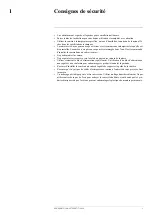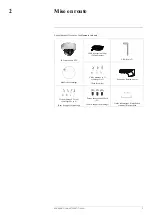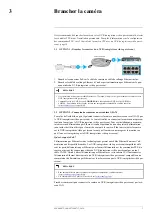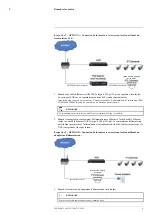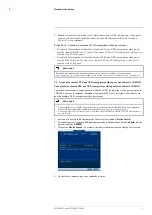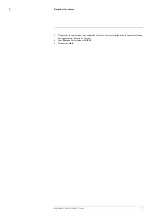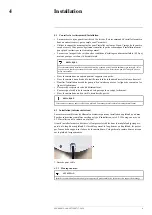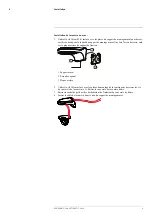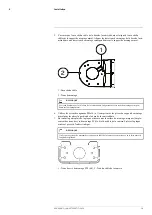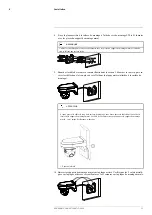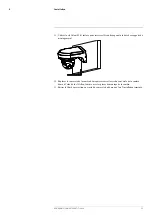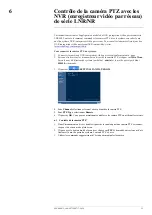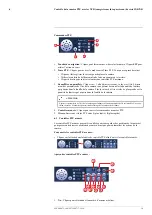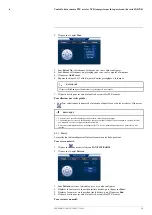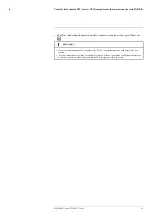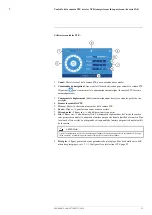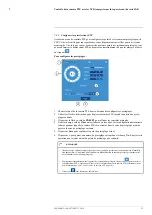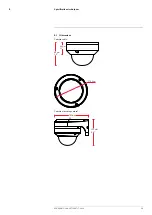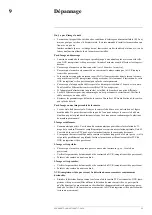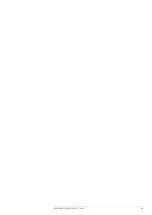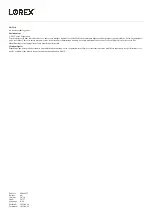Contrôle de la caméra PTZ avec les
NVR (enregistreur vidéo par réseau)
de série LNR/NR
Les instructions suivantes s’appliquent au modèle de NVR (enregistreur vidéo par réseau) série
LNR400. Pour savoir comment commander les caméras PTZ avec le système, consulter le ma-
nuel du système NVR (enregistreur vidéo par réseau). Pour consulter la dernière liste à jour des
NVR (enregistreur vidéo par réseau)NVR compatibles, visiter
lorextechnology.com/compatibility
Pour connecter la caméra PTZ au système :
1. Connecter la caméra au NVR (enregistreur vidéo par réseau) conformément à , page .
2. Faire un clic droit sur le visionnement en direct de la caméra PTZ et cliquer sur
Main Menu
.
Saisir le nom d’utilisateur du système (par défaut :
admin
) et le mot de passe (par défaut :
000000
) si demandé.
3. Cliquer sur
>SETTING>PAN/TILT/ZOOM
.
4. Sous
Channel
, sélectionner le canal où sera branchée la caméra PTZ.
5. Sous
PTZ Type
, sélectionner
Remote
.
6. Cliquer sur
OK
. Vous pouvez maintenant contrôler votre caméra PTZ en utilisant le système.
6.1
Contrôle de la caméra PTZ
1. Dans Visionnement en direct, double cliquer sur le canal auquel une caméra PTZ est connec-
tée pour l’ouvrir en mode plein écran.
2. Cliquez avec le bouton droit de la souris et cliquez sur
PTZ
Si demandé, entrer le nom d’uti-
lisateur et le mot de passe du système. Le menu PTZ s’ouvre.
3. Utiliser les commandes apparaissant à l’écran pour manipuler la caméra.
#LX400075; r. 4.0/58716/58717; fr-CA
15
Содержание LNZ44P4 Series
Страница 1: ...Instruction Manual LNZ44P4 SERIES 4x IP PTZ DOME CAMERA ...
Страница 2: ......
Страница 3: ...Instruction Manual LNZ44P4 SERIES 4x IP PTZ DOME CAMERA LX400075 r 4 0 58710 58717 en US iii ...
Страница 6: ......
Страница 33: ......
Страница 35: ...Manuel d utilisation LNZ44P4 SÉRIE IP CAMÉRA À DÔME PTZ 4 x ...
Страница 36: ......
Страница 37: ...Manuel d utilisation LNZ44P4 SÉRIE IP CAMÉRA À DÔME PTZ 4 x LX400075 r 4 0 58716 58717 fr CA iii ...
Страница 40: ......
Страница 68: ... LX400075 r 4 0 58716 58717 fr CA 28 ...
Страница 69: ......
Страница 71: ...Manual de instrucciones LNZ44P4 CÁMARA PTZ IP TIPO DOMO 4x SERIE ...
Страница 72: ......
Страница 73: ...Manual de instrucciones LNZ44P4 CÁMARA PTZ IP TIPO DOMO 4x SERIE LX400075 r 4 0 58716 58717 es MX iii ...
Страница 76: ......
Страница 104: ... LX400075 r 4 0 58716 58717 es MX 28 ...
Страница 105: ......